編輯:關於android開發
這篇博客為大家介紹Android自定義相機,並且實現倒計時拍照功能
首先自定義拍照會用到SurfaceView控件顯示照片的預覽區域,以下是布局文件:
兩個TextView是用來顯示提示信息和倒計時的秒數的
<RelativeLayout xmlns:android="http://schemas.android.com/apk/res/android"
xmlns:tools="http://schemas.android.com/tools"
android:layout_width="match_parent"
android:layout_height="match_parent"
android:background="#266194"
android:orientation="vertical"
tools:context=".TestActivity" >
<SurfaceView
android:id="@+id/surfaceView"
android:layout_width="match_parent"
android:layout_height="match_parent"
android:layout_centerInParent="true" />
<LinearLayout
android:layout_width="wrap_content"
android:layout_height="wrap_content"
android:layout_centerInParent="true"
android:orientation="vertical" >
<TextView
android:layout_width="match_parent"
android:layout_height="wrap_content"
android:text="請調整位置到此區域"
android:textColor="#ff0000"
android:textSize="32sp" />
<TextView
android:id="@+id/tv_time"
android:layout_width="match_parent"
android:layout_height="wrap_content"
android:paddingTop="10dp"
android:gravity="center_horizontal"
android:textColor="#266194"
android:textSize="32sp" />
</LinearLayout>
</RelativeLayout>
接下來是mainActivity中的具體實現以及詳細注釋:
package com.dhsr.pujiejia.ui;
import java.io.File;
import java.io.FileOutputStream;
import java.text.SimpleDateFormat;
import java.util.Date;
import android.annotation.SuppressLint;
import android.app.Activity;
import android.content.Context;
import android.content.Intent;
import android.content.res.Configuration;
import android.graphics.Bitmap;
import android.graphics.BitmapFactory;
import android.graphics.PixelFormat;
import android.hardware.Camera;
import android.hardware.Camera.CameraInfo;
import android.os.Bundle;
import android.os.Environment;
import android.os.Handler;
import android.view.SurfaceHolder;
import android.view.SurfaceView;
import android.view.Window;
import android.view.WindowManager;
import android.widget.TextView;
import com.example.pujiejiaapp.R;
@SuppressLint({ "NewApi", "SdCardPath" })
public class CameraActivity extends Activity implements Runnable {
// 預覽圖片范圍
private SurfaceView surfaceView;
private TextView tv_time;
// 倒計時拍攝
private int cameratime = 4;
private Camera camera;
private boolean preview = false;
// 文件名字
private String filename;
// 文件名字的帶的時間戳
private String timeString;
// 格式化時間
private SimpleDateFormat dateFormat;
// 日期對象
private Date date;
// 控制線程
boolean stopThread = false;
private File file;
String photo;
private Handler mHandler = new Handler() {
public void handleMessage(android.os.Message msg) {
int what = msg.what;
switch (what) {
case 222:
tv_time.setText("" + cameratime);
if ("0".equals(tv_time.getText().toString())) {
tv_time.setText("拍攝成功!");
takePhoto();
}
break;
}
};
};
@Override
protected void onCreate(Bundle savedInstanceState) {
// TODO Auto-generated method stub
super.onCreate(savedInstanceState);
setContentView(R.layout.activity_test);
CameraActivity.this.setFinishOnTouchOutside(false);
// 初始化數據
findView();
surfaceView.getHolder().addCallback(new SufaceListener());
/* 下面設置Surface不維護自己的緩沖區,而是等待屏幕的渲染引擎將內容推送到用戶面前 */
surfaceView.getHolder()
.setType(SurfaceHolder.SURFACE_TYPE_PUSH_BUFFERS);
surfaceView.getHolder().setFixedSize(200, 200); // 設置分辨率
}
@Override
protected void onStart() {
// TODO Auto-generated method stub
super.onStart();
// 開啟線程
new Thread(this).start();
}
private final class SufaceListener implements SurfaceHolder.Callback {
/**
* surface改變
*/
@Override
public void surfaceChanged(SurfaceHolder holder, int format, int width,
int height) {
}
/**
* surface創建
*/
@Override
public void surfaceCreated(SurfaceHolder holder) {
try {
for (int i = 0; i < Camera.getNumberOfCameras(); i++) {
CameraInfo info = new CameraInfo();
Camera.getCameraInfo(i, info);
// 調用系統的前置攝像頭
if (info.facing == CameraInfo.CAMERA_FACING_FRONT) {
camera = Camera.open(i);
}
}
Camera.Parameters parameters = camera.getParameters();
/* 每秒從攝像頭捕獲5幀畫面, */
parameters.setPreviewFrameRate(5);
/* 設置照片的輸出格式:jpg */
parameters.setPictureFormat(PixelFormat.JPEG);
/* 照片質量 */
parameters.set("jpeg-quality", 85);
WindowManager wm = (WindowManager) getSystemService(Context.WINDOW_SERVICE);
camera.setParameters(parameters);
camera.setPreviewDisplay(surfaceView.getHolder());// 通過SurfaceView顯示取景畫面
camera.startPreview();
preview = true;
} catch (Exception e) {
}
}
/**
* surface銷毀
*/
@Override
public void surfaceDestroyed(SurfaceHolder holder) {
if (camera != null) {
if (preview)
camera.stopPreview();
camera.release();
camera = null;
}
}
}
/**
* 拍攝照片
*/
private void takePhoto() {
// 執行拍照效果
camera.takePicture(null, null, new Camera.PictureCallback() {
@Override
public void onPictureTaken(byte[] data, Camera camera) {
try {
Bitmap bitmap = BitmapFactory.decodeByteArray(data, 0,
data.length);
timeString = formatDate();
//保存到data/data目錄自定義文件夾下
filename = "/data/data/com.example.pujiejiaapp/images/"
+ timeString + ".jpg";
File file = new File(filename);
boolean createNewFile = file.createNewFile()
System.out.println("創建文件夾成功沒有" + createNewFile);
System.out.println(file);
FileOutputStream outStream = new FileOutputStream(file);
bitmap.compress(Bitmap.CompressFormat.JPEG, 60, outStream);
outStream.flush();
outStream.close();
// 重新浏覽
camera.stopPreview();
camera.startPreview();
preview = true;
} catch (Exception e) {
e.printStackTrace();
} finally {
}
}
});
}
@Override
public void run() {
while (!stopThread) {
try {
//按秒數倒計時
Thread.sleep(1000);
} catch (InterruptedException e) {
// TODO Auto-generated catch block
e.printStackTrace();
}
cameratime--;
mHandler.sendEmptyMessage(222);
if (cameratime <= 0) {
break;
}
}
}
// 初始化數據
private void findView() {
surfaceView = (SurfaceView) this.findViewById(R.id.surfaceView);
tv_time = (TextView) findViewById(R.id.tv_time);
}
// 格式化系統的時間
public String formatDate() {
date = new Date(System.currentTimeMillis());
// 日期格式
dateFormat = new SimpleDateFormat("'IMG'_yyyyMMddHHmmss");
return dateFormat.format(date);
}
@Override
protected void onDestroy() {
// TODO Auto-generated method stub
// 線程已關閉
super.onDestroy();
stopThread = true;
}
}
核心代碼詳解:
1.創建SurfaceView時,surfaceCreated()方法中
for (int i = 0; i < Camera.getNumberOfCameras(); i++) {
CameraInfo info = new CameraInfo();
Camera.getCameraInfo(i, info);
// 調用系統的前置攝像頭
if (info.facing == CameraInfo.CAMERA_FACING_FRONT) {
camera = Camera.open(i);
}
}
此部分代碼為打開相機時默認打開前置攝像頭CameraInfo.CAMERA_FACING_BACK為默認打開後置攝像頭,CameraInfo.CAMERA_FACING_FRONT前置攝像頭
2.照片拍攝takePhoto()方法中:
Bitmap bitmap = BitmapFactory.decodeByteArray(data, 0,
data.length);
timeString = formatDate();
filename = "/data/data/com.example.pujiejiaapp/images/"
+ timeString + ".jpg";
photo = timeString + ".jpg";
File file = new File(filename);
boolean createNewFile = file.createNewFile();
FileOutputStream outStream = new FileOutputStream(file);
bitmap.compress(Bitmap.CompressFormat.JPEG, 60, outStream);
此部分代碼為將拍攝到的圖片保存為以bitmap格式保存在指定的目錄下
3.開子線程用於倒計時拍攝
public void run() {
while (!stopThread) {
try {
Thread.sleep(1000);
} catch (InterruptedException e) {
// TODO Auto-generated catch block
e.printStackTrace();
}
cameratime--;
mHandler.sendEmptyMessage(222);
if (cameratime <= 0) {
break;
}
}
}
希望大家理解核心代碼的詳細注釋,歡迎提供意見,希望能給大家帶來幫助,謝謝!
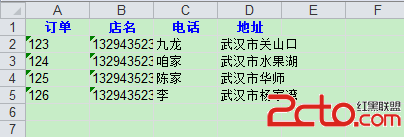 android中生成excel
android中生成excel
android中生成excel 都說程序員不爽產品經理,其實有的時候遇到一些奇葩的後台開發人員也會很不順心。最近項目有這樣一個要求,要生成一個excel然後發郵件給客
 Android 開源組件,
Android 開源組件,
Android 開源組件, 一、組件介紹 App產品中信息列表頭部都會有自動輪轉的廣告圖片,使用ViewPager可以實現但編碼比較麻煩,我們可以采用使用L
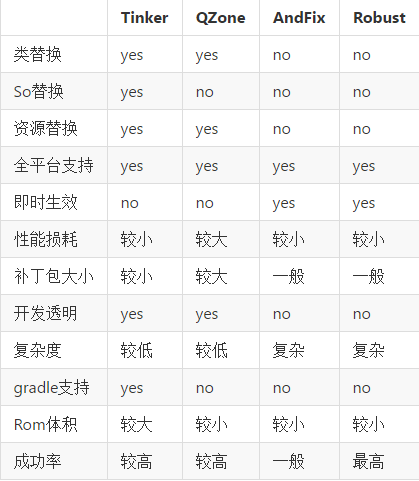 熱修復-Tinker,修復-tinker
熱修復-Tinker,修復-tinker
熱修復-Tinker,修復-tinker 微信開源,真是喜出望外,必須要去看看啊,比起nuwa來微信好很多,而且github上也有專門的官方文檔說明,還有很多
 國外干貨!6個方法助你設計出優秀的APP,干貨app
國外干貨!6個方法助你設計出優秀的APP,干貨app
國外干貨!6個方法助你設計出優秀的APP,干貨app偉大的設計來源於一致性和細致化,而其實只要有足夠的紀律,每個團隊都可以實現這一點。 品牌(源碼:http://www.